电脑无线网络连接不可用怎么解决 无线网络连接不可用如何解决
随着科技的不断发展,电脑已经成为我们日常生活中必不可少的工具,有时候我们会遇到一些问题,比如电脑无线网络连接不可用。这种情况可能会给我们的生活和工作带来很大的困扰。当遇到电脑无线网络连接不可用的问题时,我们应该如何解决呢?接下来我们将为大家介绍一些常见的解决方法。
方法如下:
1.电脑右下角显示:未连接,连接不可用。
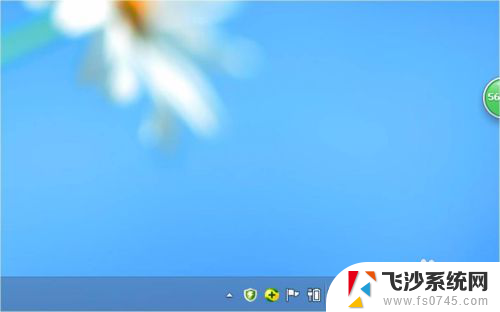
2.在显示未连接的地方右击打开“打开网络和共享中心”。
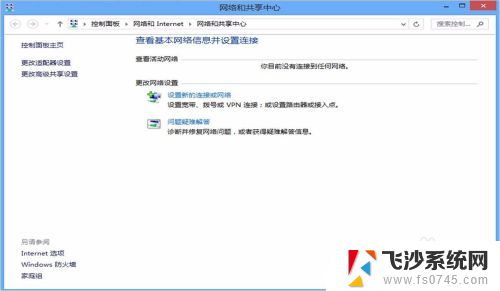
3.单击左侧“更改适配器设置”,打开网络连接页面,发现里面少了无线网络wifi连接的设置。
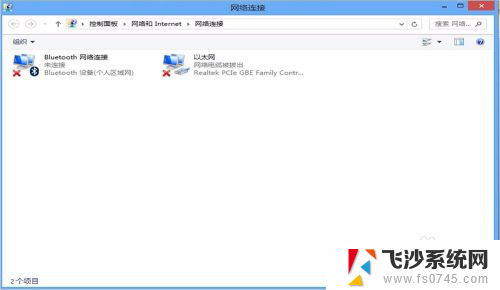
4.说明不是网络的问题,是硬件方面出错。(1)检查电脑上有无无线网络开关是否打开。(2)检查软开关,键盘上同时按住“Fn”+“F9”。有的是F5,有无线网络图标的那一个。
如果不能解决。回到桌面右击“计算机”,单机“管理”。
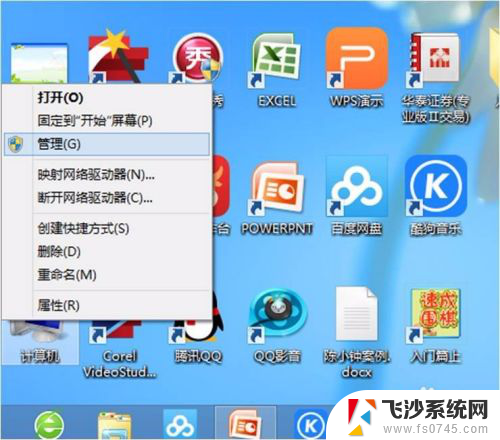
5.在计算机管理的服务里找到“wlan autoconfig”服务,右击选择“所有任务”—“重新启动”。发现还是没有效果。
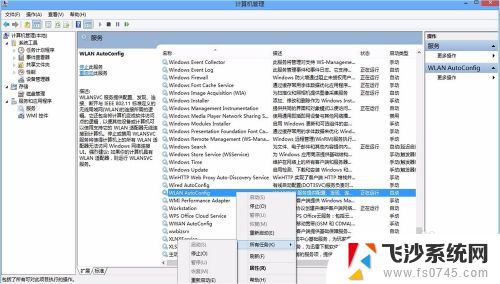
6.还是在计算机管理中打开“设备管理器”,发现网络适配器里的“无线局域网”选项有黄色感叹号。怀疑是驱动出现问题。
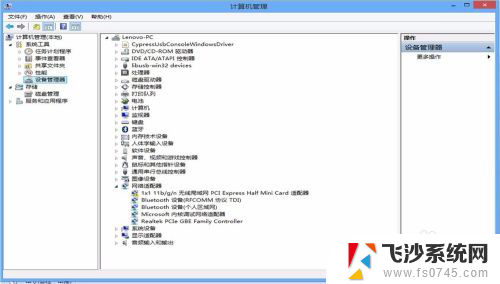
7.打开360功能大全,笔者使用驱动大师重新安装无线网络的驱动。
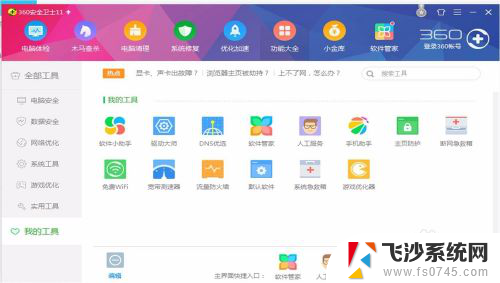
8.也可以把原先的无线网卡驱动删除后重新安装或者更新,驱动安装后重新启动电脑。
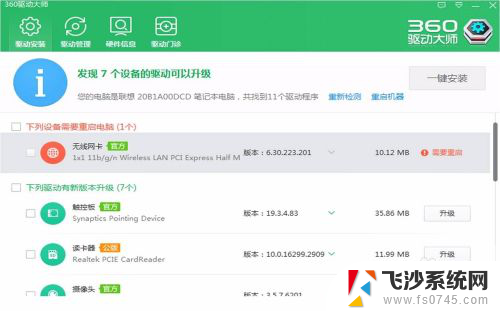
9.重启后发现网络连接里又出现了无线连接的wifi图标。
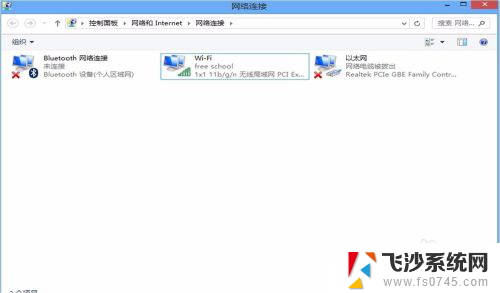
以上就是电脑无线网络连接不可用怎么解决的全部内容,碰到同样情况的朋友们赶紧参照小编的方法来处理吧,希望能够对大家有所帮助。
- 上一篇: 键盘打不上字怎么办 键盘故障无法输入字
- 下一篇: 桌面设置成d盘怎么还原 桌面改成D盘怎么改回去
电脑无线网络连接不可用怎么解决 无线网络连接不可用如何解决相关教程
-
 无线网络显示未连接连接可用 电脑WIFI连接不可用
无线网络显示未连接连接可用 电脑WIFI连接不可用2024-05-13
-
 无线网络连接不可用怎么回事 为什么无线网络连接不可用
无线网络连接不可用怎么回事 为什么无线网络连接不可用2023-11-20
-
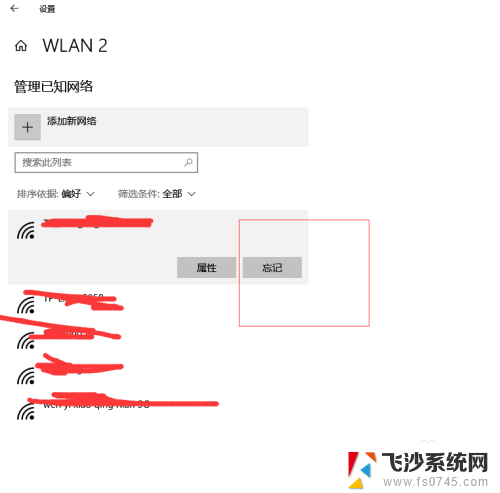 路由器能上网但是wifi不能用 如何解决路由器有线网络可用无线网络不可用的问题
路由器能上网但是wifi不能用 如何解决路由器有线网络可用无线网络不可用的问题2024-09-01
-
 笔记本电脑 连接不可用 笔记本无线网络连接不可用无法连接路由器
笔记本电脑 连接不可用 笔记本无线网络连接不可用无法连接路由器2023-11-29
- 笔记本无线连接不了网 如何解决笔记本电脑无线网络连接上但无法上网的问题
- 台式电脑显示连接不可用是什么原因 电脑网络连接不可用怎么解决
- 台式电脑没有网络适配器怎么连接无线网络 电脑无线连接问题解决方法
- 笔记本连接不了无线网怎么解决 无线连接不上怎么办
- 电脑发现不了无线网络 电脑无法连接Wifi的解决方法
- 如何用电脑连接校园网 电脑如何连接校园网无线网络
- 免密连接wifi 没有WIFI密码连接方式
- 怎样让笔记本风扇声音变小 如何减少笔记本风扇的噪音
- word中的箭头符号怎么打 在Word中怎么输入箭头图标
- 文档开始栏隐藏了怎么恢复 word开始栏如何隐藏
- 笔记本电脑调节亮度不起作用了怎么回事? 笔记本电脑键盘亮度调节键失灵
- 笔记本关掉触摸板快捷键 笔记本触摸板关闭方法
电脑教程推荐
- 1 怎样让笔记本风扇声音变小 如何减少笔记本风扇的噪音
- 2 word中的箭头符号怎么打 在Word中怎么输入箭头图标
- 3 笔记本电脑调节亮度不起作用了怎么回事? 笔记本电脑键盘亮度调节键失灵
- 4 笔记本关掉触摸板快捷键 笔记本触摸板关闭方法
- 5 word文档选项打勾方框怎么添加 Word中怎样插入一个可勾选的方框
- 6 宽带已经连接上但是无法上网 电脑显示网络连接成功但无法上网怎么解决
- 7 iphone怎么用数据线传输文件到电脑 iPhone 数据线 如何传输文件
- 8 电脑蓝屏0*000000f4 电脑蓝屏代码0X000000f4解决方法
- 9 怎么显示回车符号 Word如何显示换行符
- 10 cad2020快捷工具栏怎么调出来 AutoCAD2020如何显示工具栏